A veces, mientras trabaja en la línea de comandos en Linux, es posible que desee crear un nuevo archivo. O bien, puede haber ocasiones en las que el requisito sea cambiar las marcas de tiempo de un archivo. Bueno, existe una utilidad que puede usar en ambos escenarios. La herramienta en cuestión es touch , y en este tutorial, entenderemos su funcionalidad básica a través de ejemplos fáciles de entender.
Tenga en cuenta que todos los ejemplos que usaremos aquí han sido probados en una máquina con Ubuntu 16.04.
Comando táctil de Linux
El comando táctil se usa principalmente para cambiar las marcas de tiempo del archivo, pero si el archivo (cuyo nombre se pasa como argumento) no existe, la herramienta lo crea.
La siguiente es la sintaxis genérica del comando:
touch [OPTION]... FILE...
Y así es como la página del manual explica este comando:
DESCRIPTION
Update the access and modification times of each FILE to the current
time. A FILE argument that does not exist is created empty, unless -c or -h
is supplied. A FILE argument string of - is handled specially and causes touch to
change the times of the file associated with standard output.
Los siguientes ejemplos de tipo de preguntas y respuestas le darán una mejor idea de cómo funciona la herramienta.
1. Cómo cambiar el tiempo de acceso/modificación usando el comando táctil
Esto es simple y bastante directo. Tomemos un archivo existente como ejemplo. La siguiente captura de pantalla muestra los tiempos de acceso y modificación de un archivo llamado 'apl.c.'
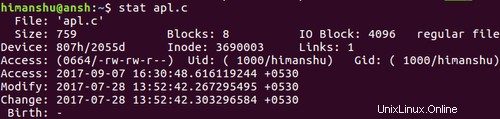
Así es como puede usar el comando táctil para cambiar los tiempos de acceso y modificación del archivo:
touch apl.c
La siguiente captura de pantalla confirma el cambio en estas marcas de tiempo.
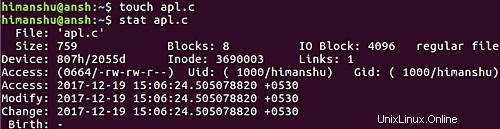
2. Cómo cambiar sólo la hora de acceso o modificación
De forma predeterminada, el comando táctil cambia los tiempos de acceso y modificación del archivo de entrada. Sin embargo, si lo desea, puede limitar este comportamiento a cualquiera de estas marcas de tiempo. Esto significa que puede cambiar la hora de acceso o la marca de tiempo de modificación.
En caso de que solo quiera cambiar el tiempo de acceso, use la opción de línea de comando -a.
touch -a [filename]
De manera similar, si el requisito es cambiar solo el tiempo de modificación, use la opción de línea de comando -m.
touch -m [filename]
3. Cómo hacer que el toque use los tiempos de acceso/modificación de un archivo existente
Si lo desea, también puede forzar el comando táctil para copiar las marcas de tiempo de acceso y modificación desde un archivo de referencia. Por ejemplo, supongamos que queremos cambiar las marcas de tiempo del archivo 'apl.c'. Estas son las marcas de tiempo actuales para este archivo:
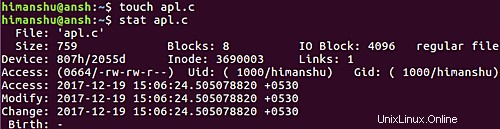
Y este es el archivo que desea usar como referencia:
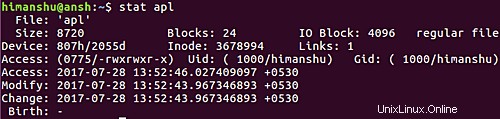
Ahora, para que touch use las marcas de tiempo de 'apl' para 'apl.c', deberá usar la opción de línea de comando -r de la siguiente manera:
touch apl.c -r apl
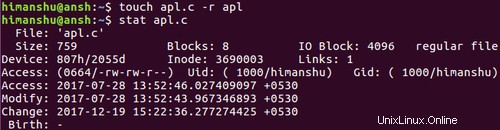
La captura de pantalla anterior muestra que las marcas de tiempo de modificación y acceso para 'apl.c' ahora son las mismas que para 'apl.'
4. Cómo crear un nuevo archivo usando touch
Crear un nuevo archivo también es muy fácil. De hecho, sucede automáticamente si el nombre del archivo que pasa como argumento al comando táctil no existe. Por ejemplo, para crear un archivo llamado 'nuevo archivo', todo lo que tiene que hacer es ejecutar el siguiente comando táctil:
touch newfile
5. Cómo forzar el toque para no crear ningún archivo nuevo
En caso de que exista un requisito estricto de que el comando táctil no cree ningún archivo nuevo, puede usar la opción -c.
touch -c [filename]
La siguiente captura de pantalla muestra que, dado que 'newfile12' no existía y usamos la opción de línea de comando -c, el comando táctil no creó el archivo.

6. Cómo funciona el toque en caso de enlaces simbólicos
De forma predeterminada, si pasa un nombre de archivo de enlace simbólico al comando táctil, el cambio en las marcas de tiempo de acceso y modificación será para el archivo original (al que se refiere el enlace simbólico). Sin embargo, la herramienta también ofrece una opción (-h) que le permite anular este comportamiento.
Así es como la página del manual explica la opción -h:
-h, --no-dereference
affect each symbolic link instead of any referenced file (useful
only on systems that can change the timestamps of a symlink)
Entonces, cuando desee cambiar las marcas de tiempo de modificación y acceso para el enlace simbólico (y no el archivo original), use el comando táctil de la siguiente manera:
touch -h [sym link file name]
Conclusión
Como estará de acuerdo, tocar no es un comando difícil de entender y usar. Los ejemplos/opciones que discutimos en este tutorial deberían ser suficientes para comenzar con la herramienta. Si bien los novatos en su mayoría se encontrarán usando la utilidad para crear nuevos archivos, los usuarios más experimentados también jugarán con ella para muchos otros propósitos. Para obtener más información sobre el comando táctil, diríjase a su página de manual.